1、新建一个PPT文件

2、然后打开文件进行编辑
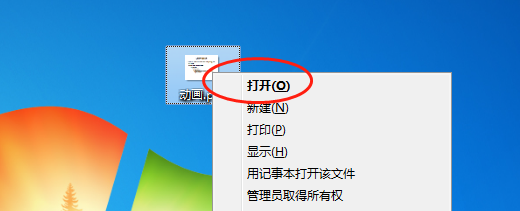
3、在PPT中直接插入一张图片或者文本框

4、坐在上方依次点击“图片”然后点击“动画”继续选择“自定义动画”
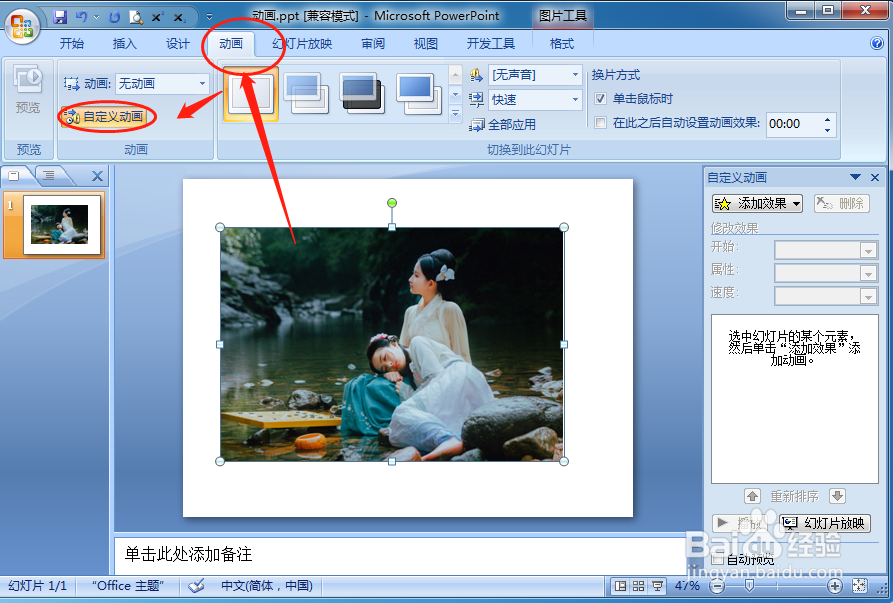
5、在右侧工具栏依次点击“动画效果”选择“动作路径”点击“其他动作路径”

6、选择“向左弹跳”然后点击“确定”即可
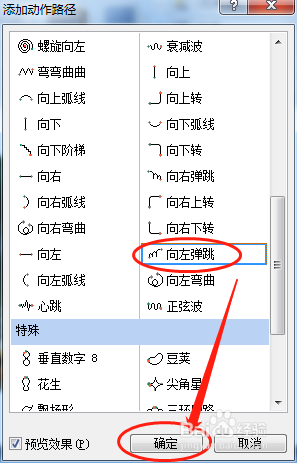
7、添加成功之后就可以看到效果的状态了

1、新建一个PPT文件

2、然后打开文件进行编辑
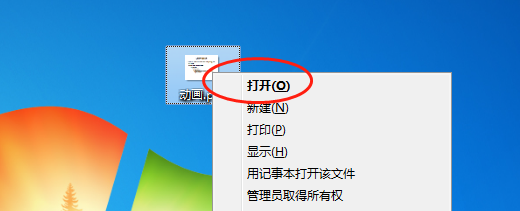
3、在PPT中直接插入一张图片或者文本框

4、坐在上方依次点击“图片”然后点击“动画”继续选择“自定义动画”
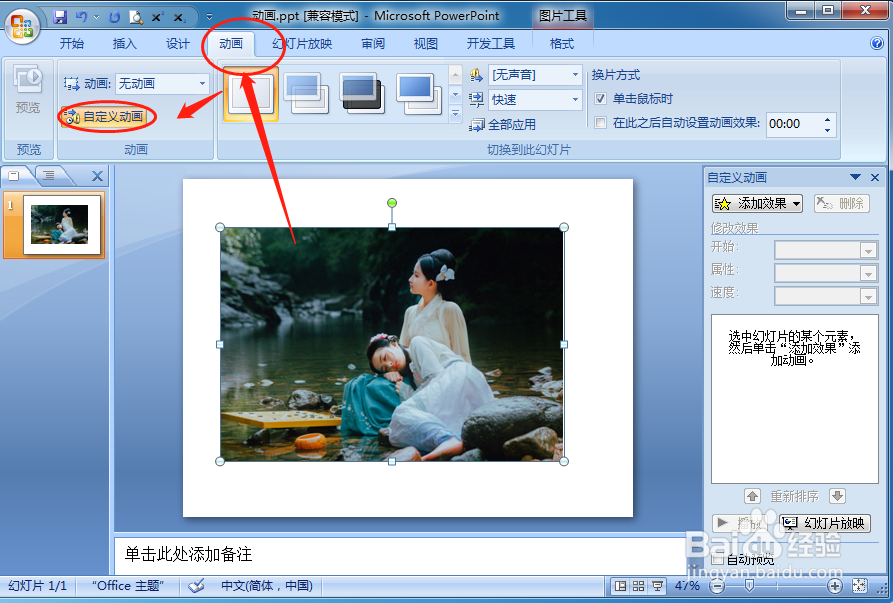
5、在右侧工具栏依次点击“动画效果”选择“动作路径”点击“其他动作路径”

6、选择“向左弹跳”然后点击“确定”即可
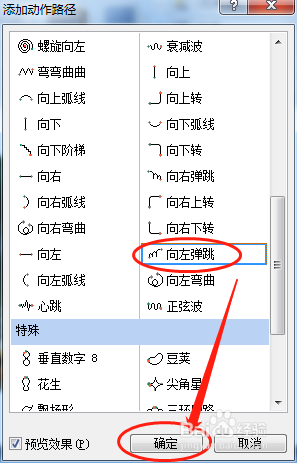
7、添加成功之后就可以看到效果的状态了
